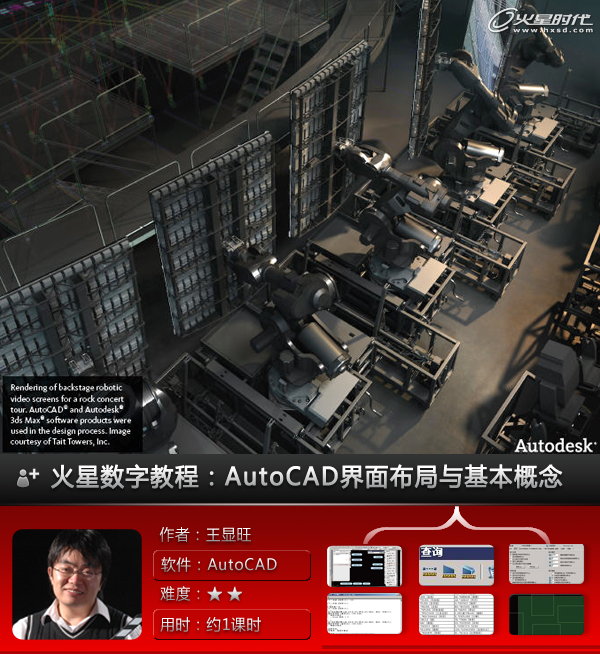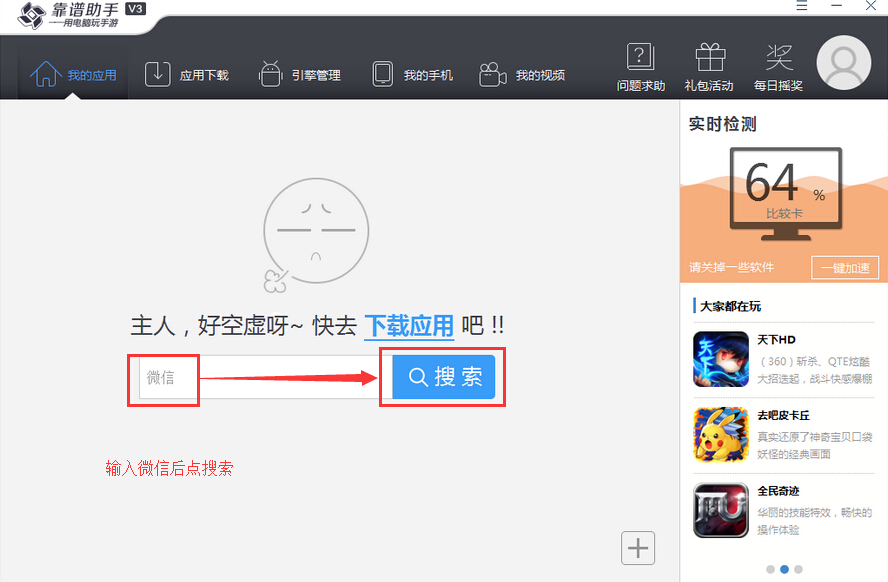萬盛學電腦網 >> 圖文處理 >> Photoshop教程 >> ps圖片處理 >> PS把照片處理清晰方法
PS把照片處理清晰方法
圖片清晰處理,PS把照片處理清晰方法
原圖 
最終效果圖 
1、打開背景,把背景圖層復制一個。
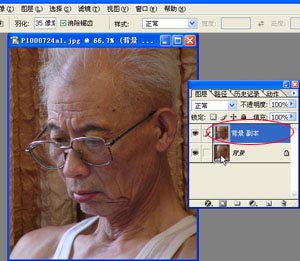
2、選中背景副本圖層點擊圖象-調整-去色。
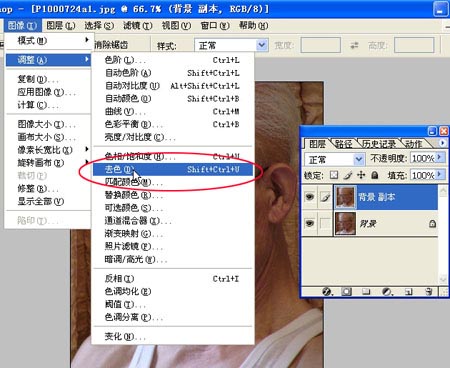
3、將圖層的混合方式改為疊加。
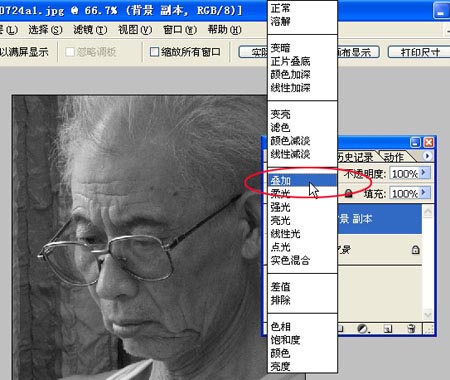
4、選濾鏡-其他-高反差保留。

5、將數值不要調太高,稍稍提一點就好,多做幾次比一次到位要細膩。
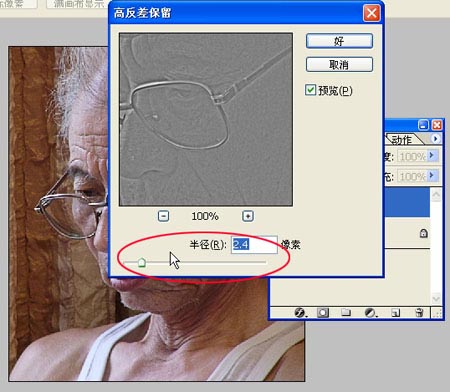
6、點擊圖層下面蒙板。
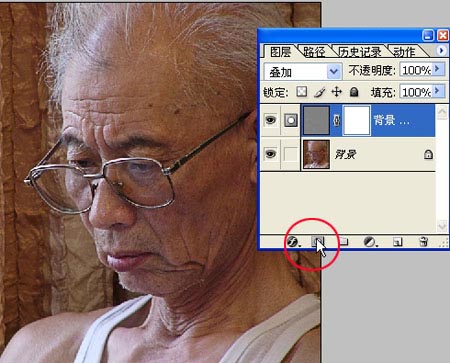
7、用黑筆將臉部以外不需要清晰的地方塗掉。

8、將此圖層連續復制到自己認為可以,我這裡復制了兩個。

9、點擊背景圖層並將其用曲線稍稍調暗。

10.復制背景圖層。

11、將此圖層推至最上面並將混合改為濾色 。

12、用蒙版,將黑筆的透明度調低,將眼睛部分和其他需要清晰的地方塗一下。拼合圖層,保存。
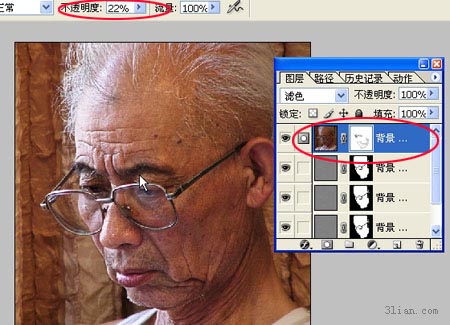
最終效果圖
- 上一頁:將模糊的人像處理清晰
- 下一頁:把模糊照片變清晰的技巧
ps圖片處理排行
軟件知識推薦
相關文章
copyright © 萬盛學電腦網 all rights reserved